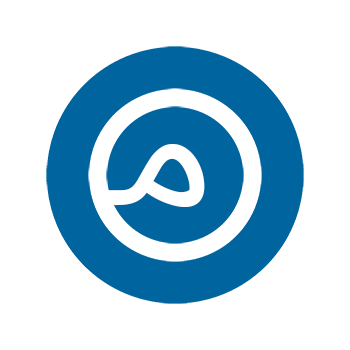مقدمة حول مشكلة الصور في ووردبريس
تعد الصور عنصرًا أساسيًا في تحسين تجربة المستخدم وجذب انتباه الزوار إلى محتوى موقعك. ومع ذلك، يواجه العديد من مستخدمي ووردبريس مشكلة عدم ظهور الصور، مما قد يؤثر سلبًا على الأداء العام للموقع. قد تكون هذه المشكلة ناتجة عن إعدادات الخادم، أخطاء في الروابط، مشكلات في الأذونات، أو حتى تعارضات بين الإضافات والقوالب. في هذا الدليل، سنناقش الأسباب المحتملة لهذه المشكلة ونقدم حلولًا تقنية دقيقة لمعالجتها.
الأسباب المحتملة لعدم ظهور الصور في ووردبريس
1. روابط الصور المكسورة
نقل الصور إلى مجلد آخر دون تحديث الرابط في المحتوى، فقد يؤدي ذلك إلى عدم عرضها بشكل صحيح. يمكنك التحقق من صحة الروابط عبر التوجه إلى مكتبة الوسائط في ووردبريس والنقر على الصورة المعنية للتحقق من مسارها.
2. مشاكل في أذونات الملفات والمجلدات
في بعض الأحيان، يمكن أن تمنع الأذونات غير الصحيحة ظهور الصور. يُوصى بضبط أذونات مجلدات الصور على 755 وأذونات الملفات على 644. يمكنك تعديل الأذونات عبر FTP أو عبر لوحة تحكم الاستضافة (cPanel).
3. تعارضات بين الإضافات أو القوالب
قد تؤدي بعض الإضافات أو القوالب إلى تعارض يؤثر على تحميل الصور. للتحقق من ذلك، قم بتعطيل جميع الإضافات واختبار الموقع، ثم أعد تفعيلها واحدة تلو الأخرى حتى يتم تحديد الإضافة المسببة للمشكلة.
4. مشاكل في إعدادات الوسائط في ووردبريس
تأكد من إعدادات الوسائط عبر التوجه إلى الإعدادات > الوسائط والتأكد من أن المسار الصحيح للتحميلات مضبوط بشكل صحيح.
5. سياسة الأمان (CSP) وإعدادات الحماية
قد تؤدي إعدادات الأمان الصارمة على موقعك أو استضافتك إلى حجب الصور. تحقق من ملف .htaccess وإعدادات جدار الحماية للتأكد من عدم وجود قيود تمنع تحميل الصور.
خطوات حل مشكلة عدم ظهور الصور في مواقع الووردبريس
1. التحقق من إعدادات الوسائط في ووردبريس
- انتقل إلى الإعدادات > الوسائط وتأكد من عدم تفعيل خيار تنظيم الملفات في مجلدات حسب التاريخ إذا كان يتسبب في مشاكل في الروابط.
- تأكد من أن المسار المحدد لتحميل الصور صحيح.
2. إصلاح الروابط المكسورة
إذا كنت قد نقلت موقعك من نطاق إلى آخر هو السبب الأكثر شيوعاً ويحدث عند نقل الموقع من دومين إلي دومين آخر، فقد تحتاج إلى تحديث الروابط الحل هو تبديل جميع روابط الصور في الموقع واصلاحها بالطرق التالية:
- في حالة إذا كانت المشكلة بسبب نقل الدومين يجب استبدال الروابط في قاعدة البيانات للموقع بشكل كامل اما عن طريق أداة استبدال مثل Better Search Replace أو من خلال اداة تبديل الروابط التي تتوافر في بعض المحررات.
- أما في حالة ان كان المشكلة بسبب رابط واحد خاطئ فيمكن اصلاحه من خلال معرفة مكانه سواء في المحرر او في الكود المسبب لذلك ويمكن لأضافة String Locator المساعدة في ذلك.
- قم بتحديث الروابط من خلال إعدادات ووردبريس Permalinks ثم إضغط حفظ.
3. تصحيح أذونات الملفات
- قم بالدخول إلى File Manager عبر لوحة تحكم الاستضافة أو استخدم FTP.
- توجه إلى مجلد
wp-content/uploadsوقم بتعيين الأذونات إلى755للمجلدات و644للملفات.
4. التحقق من إضافات التخزين المؤقت (Cache)
في بعض الأحيان، تقوم إضافات التخزين المؤقت بمنع عرض الصور المحدثة. قم بمسح ذاكرة التخزين المؤقت عبر الإضافات مثل:
- W3 Total Cache تحميل الإضافة
- WP Super Cache تحميل الإضافة
5. استخدام أدوات تصحيح الأخطاء
إذا كنت بحاجة إلى تشخيص المشكلة بشكل أكثر دقة، استخدم إضافات تصحيح الأخطاء مثل:
- Query Monitor تحميل الإضافة
- Debug Bar تحميل الإضافة
تحسين أداء الصور في ووردبريس
لتحسين سرعة تحميل الصور وأدائها على موقعك، يُفضل استخدام أدوات ضغط الصور مثل:
- TinyPNG زيارة الموقع
- ShortPixel تحميل الإضافة
- Smush تحميل الإضافة
كما يُنصح باستخدام خدمات CDN (شبكات توزيع المحتوى) مثل Cloudflare لتقليل زمن تحميل الصور للزوار من مختلف الدول.
خاتمة
من خلال تطبيق هذه الحلول التقنية، يمكنك التغلب على مشكلة عدم ظهور الصور في ووردبريس وتحسين أداء موقعك بشكل عام. تأكد من إجراء صيانة دورية لموقعك، وتحقق من الروابط والصلاحيات بانتظام، واستخدم الأدوات المتاحة لتحسين أداء الصور وضمان تجربة مستخدم سلسة.